海外取引所bybitなどで仮想通貨を買うために、Coincheck(コインチェック)でETHやBTCを購入して海外に送金するのが一般的になっていますが、ETHやBTCの送金手数料ってめちゃくちゃ高いんですよね。
送るだけで1000円くらいとられてしまいます。また混雑してなかなか届かないということもよくあります。急いでいる時には致命傷ですよね。
ですがこれらの問題はXRP(リップル)を利用すると解決します。手数料は10円以下ですし、送金もめちゃくちゃ早いです。これを使えるようになっておくと、無駄な手数料を払わなくて済みますし、着金しなくてイライラすることもなくなりますよ。
 ウエハラ玲央
ウエハラ玲央
コインチェックでまだ口座開設をしていない人は先に開設しておきましょう。
今なら口座開設して72時間以内に1円以上を入金するだけで1500円分のBTCが貰えます(9/30まで)。
目次
Coincheck(コインチェック)に日本円を入金する方法
コインチェックに日本円を入金する方法は3つ
・銀行振り込み
・コンビニ入金
・クイック入金
それぞれ以下のような違いがあります。
| 手数料 | 出金制限 | |
| 銀行振込 | 無料 (振込手数料は必要) |
制限なし |
| コンビニ入金 | ・770円(3万円未満) ・1018円(3-30万円) |
7日間出金不可 |
| クイック入金 | ・770円(3万円未満) ・1018円(3-50万円) ・入金金額×0.11%+495円 (50万円以上) |
7日間出金不可 |
銀行振り込みには銀行側に振込手数料を払わなければいけませんが、普通ネット銀行の場合、1ヵ月に何回か無料で振り込めるようになっているので、私は銀行振り込みばかりを使っています。
またコンビニ入金やクイック入金は、たまに利用できなくなっている事があるので、銀行振り込みで入金する方法を理解しておくのが一番良いと思います。
Coincheck(コインチェック)に日本円を銀行振り込みで入金
この記事ではPC画面で解説しますが、スマホでも基本同じなので以下の通りに進めてください。
まずコインチェックの「取引アカウント」にログインします↓。
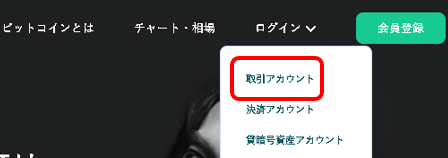
以下の矢印の流れで「日本円の入金」をクリックしてください↓。
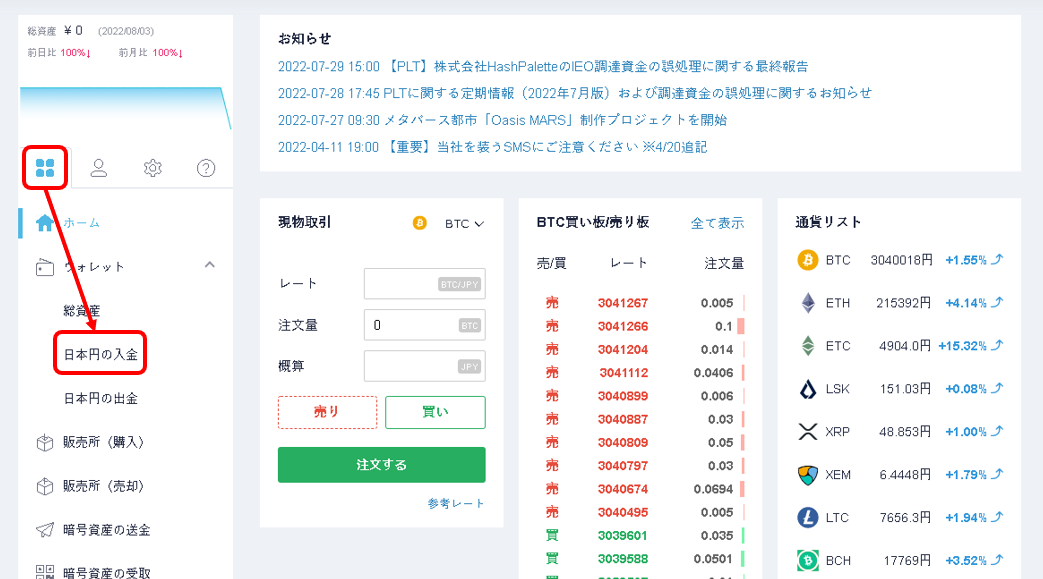
この時もコンビニ入金とクイック入金は一時停止していました。銀行振り込みの方が確実ですね。
①で「GMOあおぞらネット銀行」と「住信SBIネット銀行」のどちらに振り込むかを選びます↓。どちらでもOKですが、住信SBIネット銀行を選んだ場合、少しだけ注意点がありますので後で解説します。
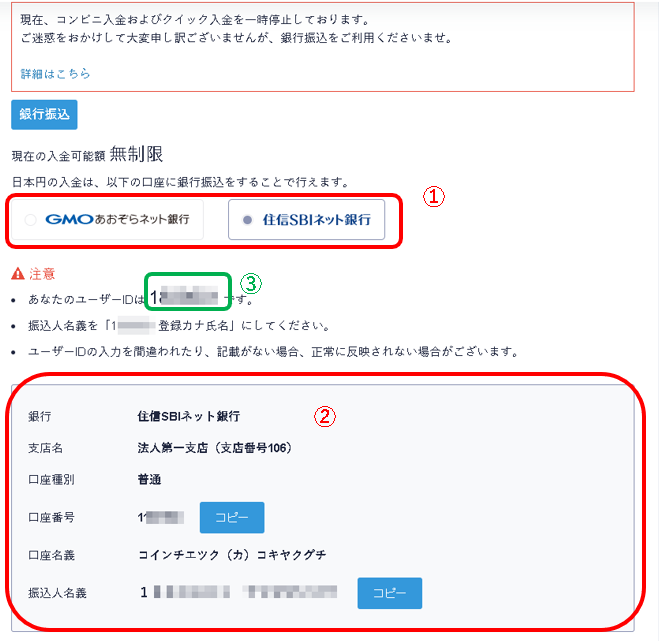
②の場所に表示された口座に振り込みをしてください↑。GMOあおぞらネット銀行の場合は、何も考えずにここに振り込めばよいのですが、住信SBIネット銀行の場合は、振込名義人の前に数字を付けて振り込む必要があります。
その数字が上の画像の③の場所に書かれています。振込名義人を「この数字+あなたの名前」にして振り込むことを忘れないようにしてください。
お金が無くなるという事はないですが、問い合わせが必要になったり、入金が遅くなったりします。ややこしいと思う人はGMOあおぞらネット銀行の方に振り込んでください。
入金が完了したら以下のようなメールが届きます。
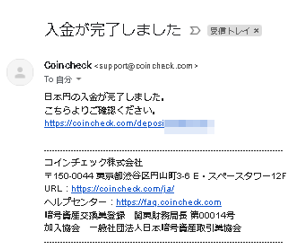
コインチェックの画面に戻り、以下の矢印の流れで日本円が入金されている事を確認してください。この時は1万円を入金しましたが、しっかりJPYの所に10000円と書かれていますね↓。
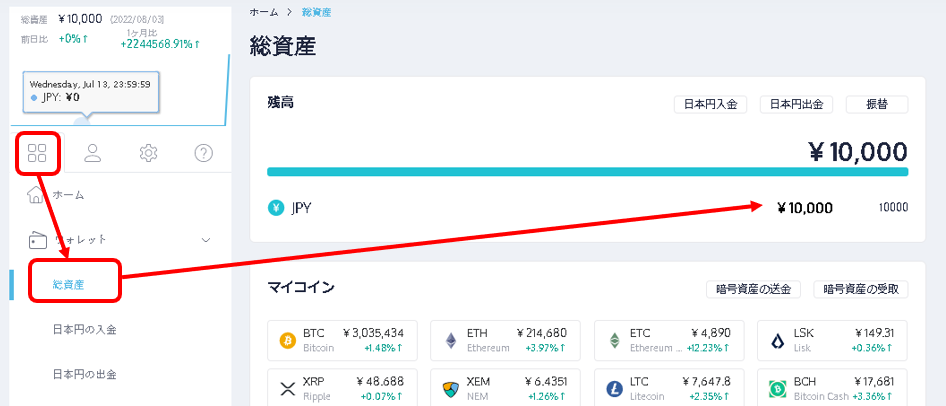
これで日本円の入金は完了です。この時は銀行振り込みの依頼をしてから、2分でコインチェックに着金しました。だいたい10分もあれば通常なら着金します。
Coincheck(コインチェック)でXRP(リップル)を購入する方法
コインチェックに入金が完了したら、XRPを購入していきます。ただ以下のように制限があるのでそれだけ注意してください。
| 送金手数料 | 0.15 XRP |
| 最低購入額 | 500円 |
| 最低出金量 | 20 XRP |
2022年8月4日時点では500円分のXRPを購入しても10XRPくらいなので、20XRPには到達せず送金はできません。
また20XRPを購入したとしても、手数料で0.15XRPを取られるので、19.85 XRPとなり、これも送金できません。
ですので最低でも21 XRP以上は購入するようにしましょう。では実際の手順を紹介します。
コインチェックの取引アカウントにログインしたら以下の流れで「販売所(購入)」⇒「XRP」の順にクリックします↓。
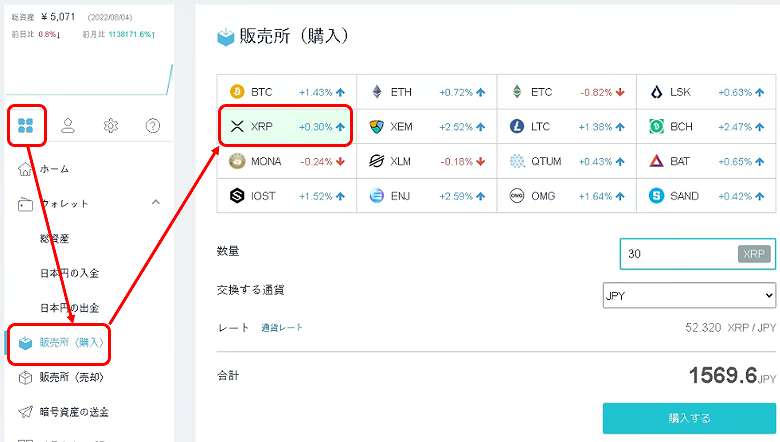
①にXRPの購入量を入れ、②で日本円でいくらなのかを確認、問題なければ③の「購入する」を押してください↓。今回は30XRPを購入してみます。
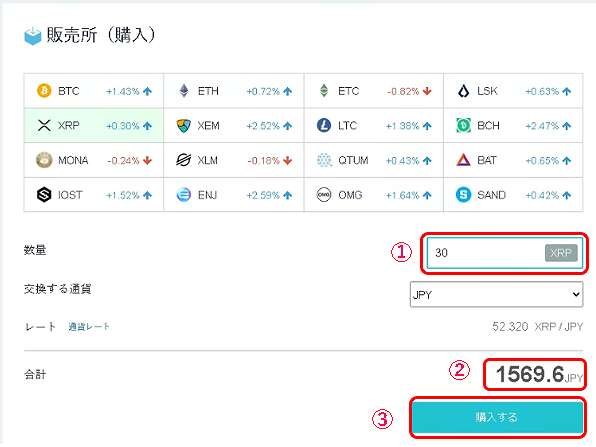
以下のような確認のポップアップが出ます↓。問題なければOKを押して進んでください。
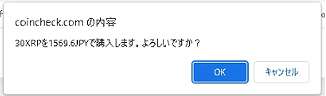
これで購入が完了しています。以下のように「総資産」を押すとXRPが購入出来ているのが分かります↓。
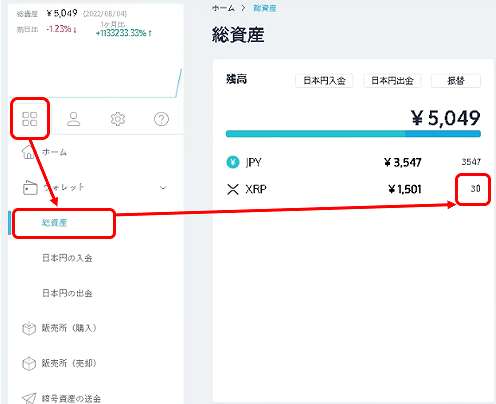
XRPをコインチェックからBybitに送金する方法
Bybitは非常に使いやすい海外取引所です。Binanceと同じような感じですね。
仮想通貨はメンテなどで送金できないタイミングがあります。Binanceはメンテ中で送金できないけど、Bybitはできる場合があったりその逆があったりします。また購入する通貨も同様で、Binanceでは買えないけどBybitでは買えるという状況があったりするんですよね。
なのでチャンスを逃さないために両方の口座開設をしておくのが主流です。まだ口座を持っていない人はどちらも作成しておきましょう。
検索して探そうとすると詐欺サイトがあったりするので気を付けてください。
ではXRPを送金する手順を紹介します。今回はBybitに送金する方法を紹介しますが、Binanceでもほぼ同じなので同様の方法で送金できます。
STEP1:BybitのXRP用送金アドレスとタグを入手する
普通の仮想通貨は送金用アドレスだけあれば送金できますが、XRPの場合は少し特殊で送金用アドレスの他にタグも必要になります。その入手方法を説明します。
Bybitにログインして右上あたりにある「資産」の中から「現物」を押してください↓。
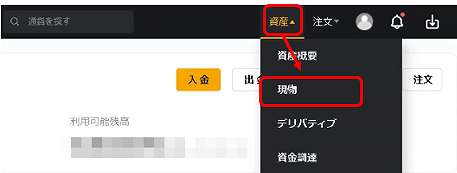
①で「XRP」と検索し、出てきたXRPの横にある「入金」を押します↓。
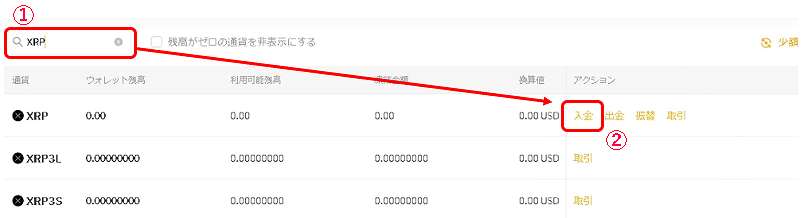
以下の確認画面を読んで、「確認しました」のボタンを押します↓。
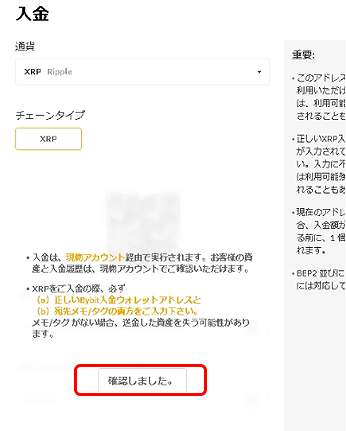
③で現物を選び、①のXRP用送金アドレスと、②のタグをコピーしておいてください↓。どちらも必要です。
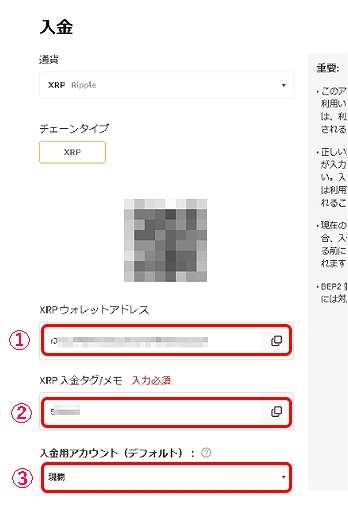
STEP2:CoincheckにBybitのXRP送金アドレスとタグを登録する
コインチェックに戻り、以下の要領で②「暗号資産の送金」を押し、③で「Ripple」を選びます↓。
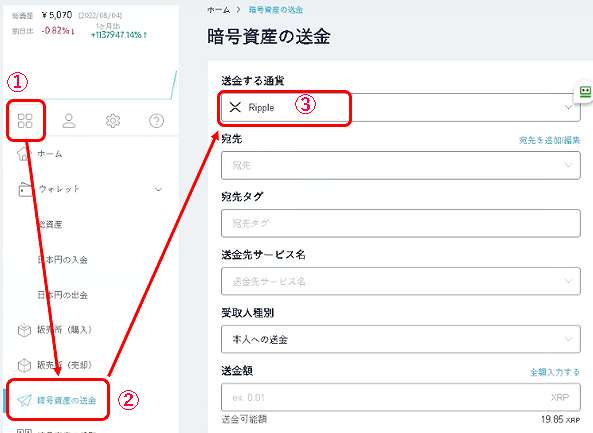
以下の赤枠の「宛先を追加/編集」を押してください↓。
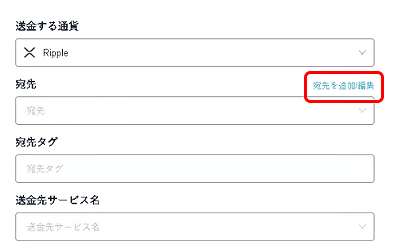
「新規追加」を押します↓。ボタンの位置は以下の画像とは違う可能性がありますが、問題ないので押してください。

①には「bybit-XRP」など自分で見て分かる名前を記入し、②には先ほど入手したbybitのXRP用アドレスを貼り付け、③にはBybitのXRP用タグを貼り付けてください。間違えないようにしてください。
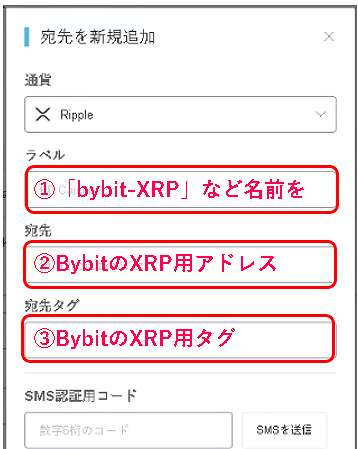
少し下に移動し、SMS認証を行います↓。「SMSを送信」のボタンを押すとスマホに6桁の認証コードが届くのでそれを入力し「追加」を押してください↓。
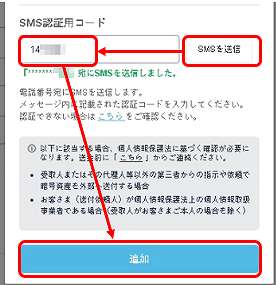
以下のように追加されていたらOKです。右上の「×」マークで閉じてください↓。
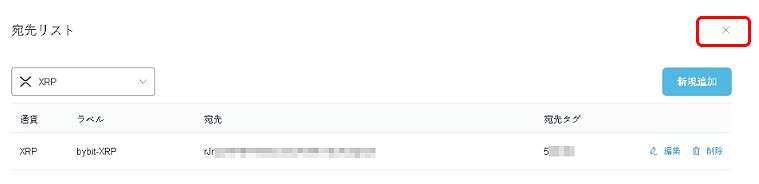
STEP3:CoincheckからBybitにXRPを送金する
以下の「宛先」を押すと先ほど登録したアドレスが出てきます↓。それを選んでください。
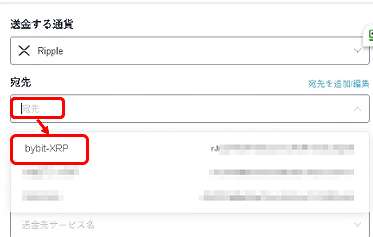
①には登録したタグが自動で入力されています↓。②は「その他」を選び、③に「bybit」と入力します。④は「本人への送金」で問題なければそのままでOKです。
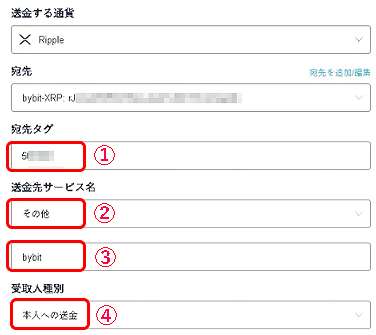
少し下に移動し①にXRPの送金額を入力します↓。今回は持っている30XRPの全額を送金してみます。手数料が0.15XRPなのでそれが差し引かれて29.85XRPがBybitに送られることになっていますね。問題なければ②の「次へ」を押してください↓。
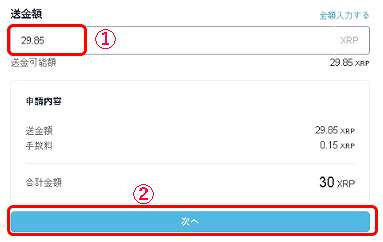
内容を確認し↓、①にはGoogle AuthenticatorやGoogle認証システムなど二段階認証で設定したアプリに表示されている6桁の数字を入力、②にチェックを入れ、③の「申し込みを確定する」を押します↓。
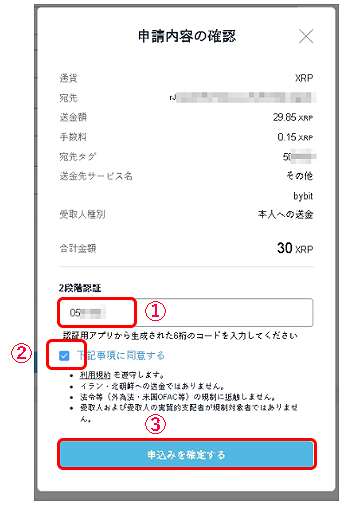
操作が遅すぎると二段階認証の認証コードの期限が切れるので、ダメだった場合は再度トライしてください。少し下にスクロールすると以下のように送金履歴が書かれています。「手続き中」となっていれば、申請は完了しています。

Bybitの画面に移動しXRPが入金されていればOKです↓。XRPは本当にすぐ着金するので5分もあればほとんどの場合届いています。
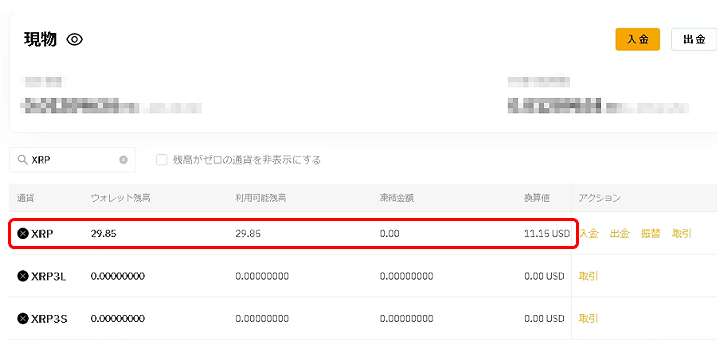
これでXRPがBybitに届いたわけですが、Bybitでは基本USDTを使って他の通貨を購入します。なのでまずXRP⇒USDTに変換する必要があります。
USDTはUSドルと同じ動きをするコインです。USドルとほぼ同じと思って問題ありません。
BybitでXRPをUSDTに交換する方法
Bybitにログイン後、画面上部にある「現物」から以下の要領で「XRP/USDT」を選択してください↓。
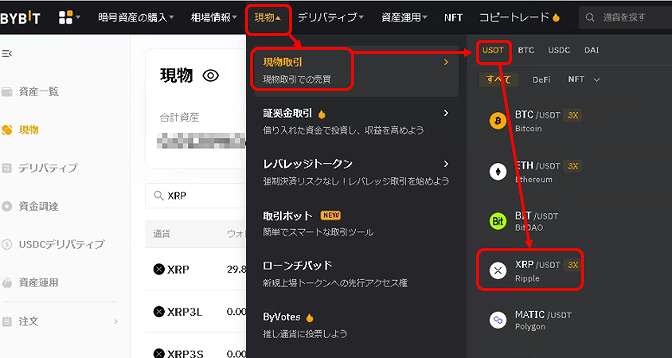
以下がXRPとUSDTを交換する画面です。右端の赤枠の部分に注目してください↓。
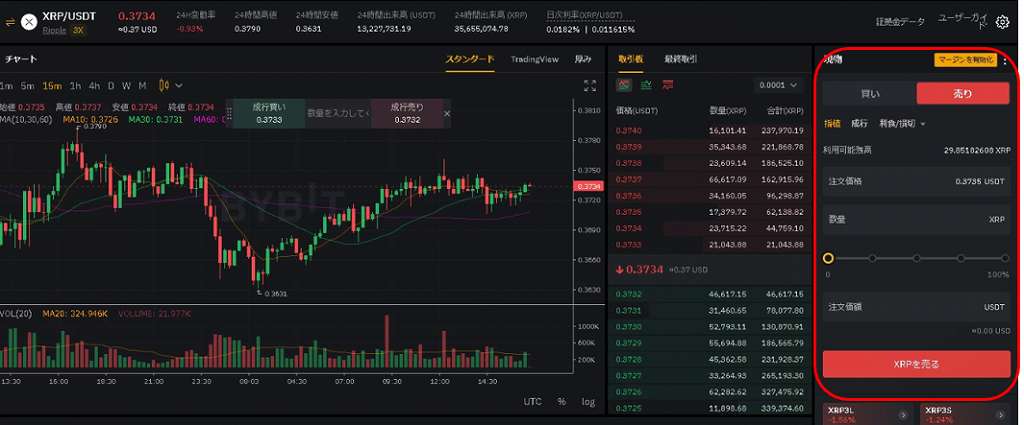
以下の画面で①の売りを選択し、②で成行を選びます。③に売るXRPの量を入力し、④の「XRPを売る」を押してください↓。
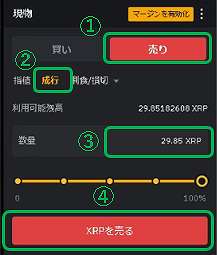
以下のポップアップの確認画面が出ます↓。「XRPを売る」を押してください。これでXRPをUSDTに変換できました。
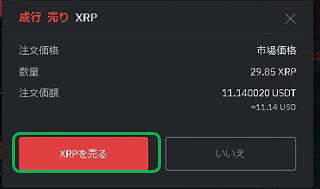
現物資産を見に行きましょう。以下のUSDTの部分を確認して予定通りの量のUSDTが増えていればOKです↓。
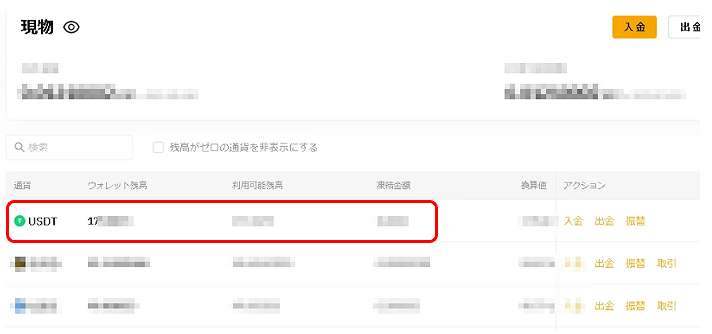
あとはUSDTをBNBなど自分が欲しい通貨に変換すればOK!
まとめ
初めて見るとややこしいと感じるかもしれませんが、慣れたら本当に簡単な作業です。
これで送金手数料を1000円くらい抑えられるなら絶対やった方が良いと思います。
BybitやBinanceのアカウントをまだ作成していない人は作成しておくといいですよ。
またまだ国内の取引所の口座を持っていない人はコインチェックが簡単でおすすめです。9/30までは口座開設後72時間以内に1円でも入金すれば1500円分のビットコインが貰えます。


